Jak naprawić błąd Apple ID nie został znaleziony podczas wyszukiwania konta
„Mój Apple ID został nagle wyłączony, ale po zresetowaniu otrzymałem komunikat o tym, że Apple ID nie zostało znalezione. Jak to naprawić?” Dopóki Apple wykryje, że Twoje konto jest narażone na zagrożenia bezpieczeństwa, Twój Apple ID zostanie zablokowany i wyłączony. Według Apple możesz odblokować swoje konto, resetując hasło Apple ID. Jednak niektórzy użytkownicy zgłosili, że napotkali zgubiony Apple ID błąd podczas procesu. Ten artykuł zawiera sprawdzone rozwiązania, aby naprawić ten problem.
TREŚĆ STRONY:
Część 1: Dlaczego Apple ID jest tracone
Jak wskazuje alert, częstym powodem utraty Apple ID jest to, że podałeś zły adres e-mail. Podczas tworzenia Apple ID, zostaniesz poproszony o użycie swojego głównego adresu e-mail jako nazwy użytkownika. Jednocześnie możesz dodać dodatkowy adres e-mail. Jeśli użyjesz dodatkowego adresu e-mail lub niewłaściwego, pojawi się błąd Apple ID Not Found. Inne typowe powody to:
1. Serwery Apple nie działają.
2. Na Twoim urządzeniu Apple występują błędy oprogramowania.
3. Słabe połączenie z Internetem.
4. Zmieniłeś swój Apple ID na innych urządzeniach.
Część 2: Jak naprawić błąd Apple ID nie znaleziono
Rozwiązanie 1: Sprawdź adres e-mail swojego Apple ID
Jeśli pojawi się monit, że Twój Apple ID został utracony lub hasło Apple ID zostało utracone podczas odblokowywania konta, pierwszą rzeczą jest sprawdzenie swoich informacji. Upewnij się, że podałeś prawidłowy adres e-mail. Znajdziesz go na urządzeniu, na którym zalogowałeś się za pomocą konta Apple ID.
Na iPhonie/iPadzie
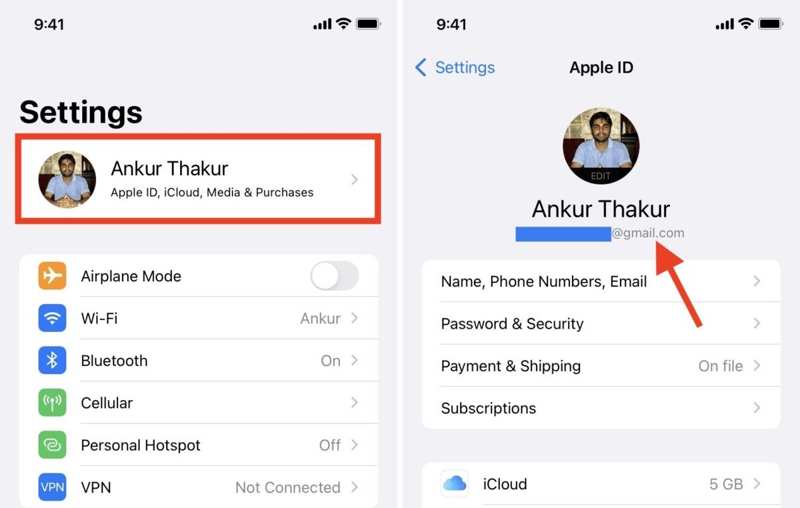
Krok 1. Otwórz Ustawienia app.
Krok 2. Kliknij swój profil.
Krok 3. Adres e-mail Twojego Apple ID znajdziesz pod zdjęciem profilowym.
Na komputerze Mac
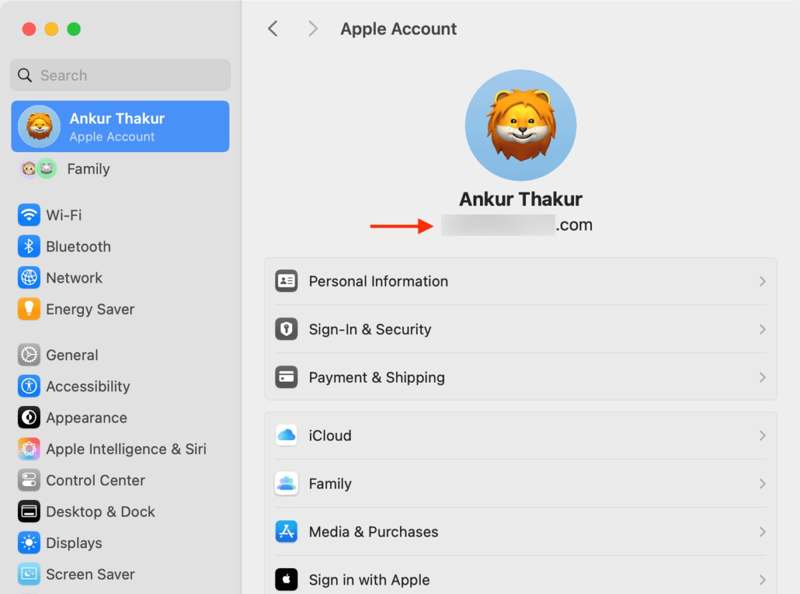
Krok 1. Idź do Jabłko menu.
Krok 2. Dodaj Ustawienia systemowe or Preferencje systemowe.
Krok 3. Kliknij Konto Apple or apple ID aby znaleźć zgubiony Apple ID pod zdjęciem profilowym.
Na komputerze
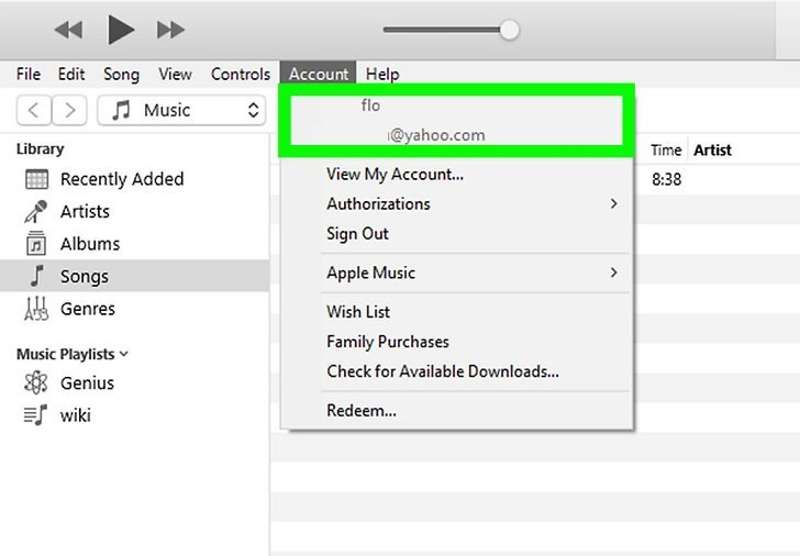
Krok 1. Otwórz program iTunes.
Krok 2. Idź do Konto menu.
Krok 3. Znajdź swój zgubiony Apple ID.
Rozwiązanie 2: Sprawdź status serwera Apple
Gdy używasz swojego Apple ID, komunikujesz się z serwerami Apple. Gdy serwery Apple są wyłączone, pojawi się błąd Apple ID Not Found. Dlatego musisz sprawdzić status serwera Apple.

Przejdź do www.apple.com/support/systemstatus/ w przeglądarce i sprawdź status odpowiednich serwerów. Jeśli któryś z nich jest oznaczony na żółto lub czerwono, musisz poczekać, aż znów zacznie działać. Następnie możesz spróbować ponownie użyć swojego Apple ID.
Rozwiązanie 3: Odblokuj Apple ID online
Jeśli zgubiłeś Apple ID podczas odblokowywania go na urządzeniu z systemem iOS lub Mac, możesz wykonać zadanie na stronie internetowej Apple's iForgot. Wymaga to stabilnego połączenia internetowego i przeglądarki internetowej. Oto kroki:
Krok 1. Wejdź na stronę www.iforgot.apple.com w przeglądarce.
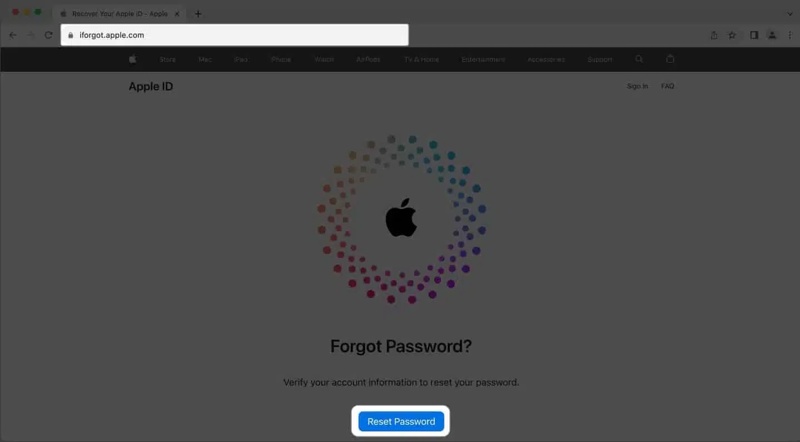
Krok 2. Kliknij Zresetuj hasło aby kontynuować.
Krok 3. Wpisz swój Apple ID i znaki na obrazku. Kliknij KONTUNUUJ przycisk.
Wskazówka: Jeśli zgubiłeś swój Apple ID, kliknij sprawdź to kliknij link i postępuj zgodnie z instrukcjami wyświetlanymi na ekranie, aby go znaleźć.
Krok 4. Wprowadź numer telefonu, którego używasz ze swoim Apple ID i kliknij KONTUNUUJ.
Krok 5. Kliknij Wyślij kod przycisk
Wskazówka: Jeżeli Twój numer telefonu jest niedostępny, naciśnij Nie można użyć tego numeruNastępnie wybierz inny kanał, aby otrzymać kod weryfikacyjny, np. powiązany adres e-mail.
Krok 6. Po otrzymaniu kodu wpisz go i kliknij KONTUNUUJ.
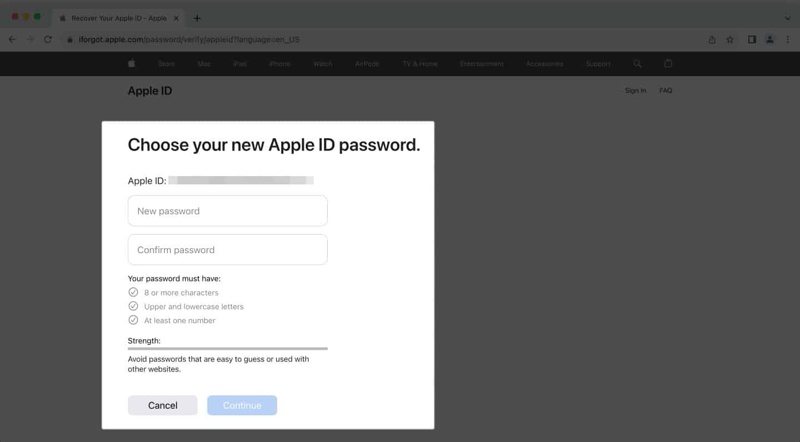
Krok 7. Utwórz nowe hasło, potwierdź je i kliknij KONTUNUUJ aby zresetować zapomniane hasło Apple ID.
Rozwiązanie 4: Zaloguj się ponownie do swojego Apple ID
Czasami Twój Apple ID nie jest wykrywany poprawnie i pojawia się alert Apple ID Not Found. Rozwiązanie jest proste: wyloguj się ze swojego Apple ID na swoim urządzeniu, a następnie zaloguj się ponownie na swoje konto.
Na iPhonie/iPadzie
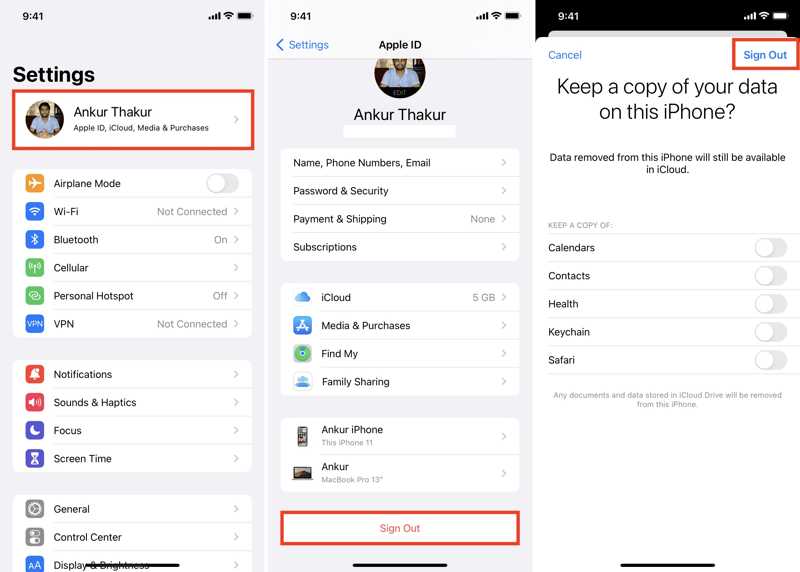
Krok 1. Otwórz Ustawienia aplikację i kliknij swój profil.
Krok 2. Przewiń w dół i dotknij wylogować się na dnie.
Krok 3. Wybierz typy danych, które chcesz zachować i dotknij wylogować się.
Krok 4. Następnie stuknij Zaloguj się do swojego iPhone'a w aplikacji Ustawienia i wprowadź adres e-mail swojego Apple ID oraz hasło.
Na komputerze Mac

Krok 1. Idź do swojego Jabłko menu.
Krok 2. Dodaj Ustawienia systemowe or Preferencje systemowe.
Krok 3. Kliknij Konto Apple or apple ID.
Krok 4. Uderz w wylogować się i potwierdź.
Krok 5. Następnie zaloguj się ponownie przy użyciu swojego Apple ID na komputerze Mac.
Część 3: Najprostszy sposób na usunięcie utraconego Apple ID z iPhone’a
Najlepszym sposobem naprawienia błędu „Nie znaleziono Apple ID” jest usunięcie starego konta z urządzenia z systemem iOS i utworzenie nowego. Apeaksoft Odblokowujący iOS jest w stanie usunąć istniejące Apple ID z Twojego iPhone'a lub iPada bez żadnych ograniczeń.
Najlepsze rozwiązanie do odblokowania iPhone'a lub iPada bez Touch ID
- Wyczyść stare Apple ID na urządzeniu z systemem iOS bez hasła.
- Chodź z intuicyjnym interfejsem.
- Dostępne w szerokiej gamie sytuacji.
- kompatybilny z najnowszymi modelami iPhone'a, iPada i iPoda.

Jak usunąć utracone Apple ID z iPhone’a
Krok 1. Połącz swój iPhone i komputer
Uruchom najlepsze narzędzie do usuwania Apple ID po zainstalowaniu go na komputerze. Połącz iPhone'a z komputerem za pomocą kabla Lightning. Wybierz Usuń Apple ID tryb i kliknij Rozpocznij przycisk.

Krok 2. Usuń swój Apple ID
Jeśli Find My jest wyłączony na Twoim iPhonie, oprogramowanie automatycznie usunie Twój Apple ID.Jeśli Find My jest wyłączony, a Twój iPhone ma system iOS 11.3 lub starszy, zresetuj wszystkie ustawienia na swoim urządzeniu. Po ponownym uruchomieniu oprogramowanie wyczyści Twój Apple ID.
Jeśli funkcja Znajdź mój jest wyłączona i używasz systemu iOS 11.4 lub nowszego, włącz uwierzytelnianie dwuskładnikowe na swoim urządzeniu. 0000 i kliknij Potwierdzać. Sprawdź informacje o swoim urządzeniu i kliknij Rozpocznij aby pobrać oprogramowanie układowe. Następnie wprowadź 0000 i kliknij OdblokowaćTen krok może przywracanie ustawień fabrycznych Twoje urządzenie z systemem iOS.

Podsumowanie
W tym artykule dowiesz się, co możesz zrobić, gdy: zgubić swój Apple ID lub napotkać Apple ID Not Found. Możesz skorzystać z naszych rozwiązań, aby łatwo naprawić ten problem. Apeaksoft iOS Unlocker to najłatwiejsze rozwiązanie, aby pozbyć się błędu. Jeśli masz inne pytania dotyczące tego tematu, zapisz je poniżej tego posta.
Powiązane artykuły
Jeśli ekran Ci się zawiesił i nie reaguje, możesz dowiedzieć się, jak odblokować zawieszony iPhone lub iPad, korzystając z naszego konkretnego poradnika.
Jeśli napotkasz błąd mówiący o odblokowaniu iPhone'a, aby używać akcesoriów, nie martw się. Możesz poznać nasze rozwiązania, aby rozwiązać ten problem.
Czy możliwe jest odblokowanie iPhone'a za pomocą Siri? Możesz uzyskać odpowiedź i dowiedzieć się, jak prawidłowo odblokować urządzenie iOS bez kodu dostępu.
Jeśli chcesz uzyskać dostęp do czyjegoś urządzenia z systemem iOS, masz szczęście, ponieważ w tym przewodniku znajdziesz trzy sposoby na odblokowanie czyjegoś iPhone'a.

